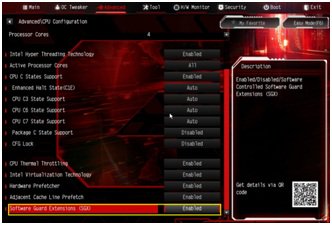A:Beachten Sie bitte die folgenden Voraussetzungen, Konfigurationen und den Setup-Vorgang.
[Voraussetzungen]
OS: Windows 10
Receiver / Decoder: Onkyo TX-NR 747 oder ein anderer Receiver mit Unterstützung für HDCP 2.2
Laufwerk: Pioneer Ultra HD (Blu-ray-Laufwerk)
BD Disk: Most 3D / 4K BD-Disk für Filme
Wiedergabe-Software: Power DVD 14 oder eine neuere Version
[Konfiguration]
MB: Z270 Gaming-ITX/ac
BIOS: P2.30
[Setup]
1. Drücken Sie während des Startvorgangs des Systems die Taste "F2", um in das UEFI zu gelangen.
Gehen Sie zu "Advanced” > "CPU Configuration” und aktivieren Sie die Option "Software Guard Extensions".
Drücken Sie die Taste "F10", um zu speichern und das BIOS-Setup zu beenden.
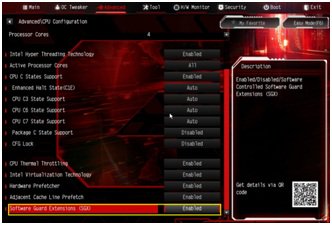
2. Booten Sie das Betriebssystem und installieren Sie alle Mainboard-Treiber.
Installieren Sie die ME-Treiber in Version 11.6.0.1126 (unterstützt Ultra HD Blu-ray). Laden Sie die Treiber über den folgenden Link herunter:
http://www.asrock.com/MB/Intel/Fatal1ty%20Z270%20Gaming-ITXac/index.asp#osW1064
3. Gehen Sie in die Systemsteuerung > Hardware und Sound > Sound. Wählen Sie dort "Receiver output”.
 Menü
Menü